memoQ-Online-Projekt – Einstellungen – Auslasslisten
Bei einer Auslassliste handelt es sich um eine Auflistung von Wörtern, die von der Rechtschreibprüfung akzeptiert werden müssen. Dies sind Wörter, die normalerweise von der Rechtschreibprüfung nicht erkannt werden.
Im Übersetzungseditor können Sie einer Auslassliste Wörter hinzufügen, während Sie die Rechtschreibprüfung ausführen. Oder Sie können in der Ressourcenkonsole eine Auslassliste bearbeiten.
Erfordert memoQ project manager: Zum Verwalten von Online-Projekten benötigen Sie die Edition project manager von memoQ.
Sie müssen Projekt-Manager oder Administrator sein: Sie können Online-Projekte nur verwalten, wenn Sie Mitglied der Gruppe Projektmanager oder Administratoren auf dem memoQ-Server sind oder wenn Ihnen die Rolle Projektmanager im Projekt zugewiesen wurde.
Navigation
- Suchen Sie im Projektmanagement-Dashboard das Projekt, das Sie verwalten möchten. Suchen Sie bei Bedarf nach dem Projekt.
- Klicken Sie auf den Namen des Projekts.
- Klicken Sie auf der Registerkarte Projekt des Menübands auf Verwalten. Ein neues Fenster memoQ-Online-Projekt wird angezeigt. In den meisten Fällen wird automatisch der Bereich Übersetzungen angezeigt.
- Klicken Sie links auf das Symbol Einstellungen. Der Bereich Einstellungen wird mit der Registerkarte Allgemein angezeigt.
- Klicken Sie auf das Symbol Auslasslisten. Er sieht folgendermaßen aus:

Die Registerkarte Auslasslisten wird angezeigt.
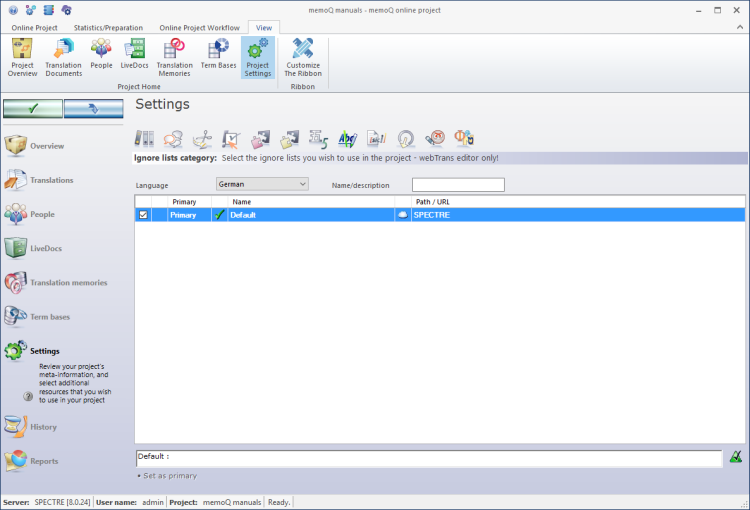
Möglichkeiten
Sie müssen eine Auslassliste dem Projekt hinzufügen, um sie verwenden zu können. Dies müssen Sie tun, bevor Sie Arbeit an Übersetzer senden. Ein Projekt kann eine oder mehrere Auslasslisten umfassen.
So fügen Sie dem Projekt eine Auslassliste hinzu:
- Suchen Sie in der Liste nach der gewünschten Auslassliste.
- Klicken Sie links auf das entsprechende Kontrollkästchen.
Die Auslassliste wird an den Anfang der Liste verschoben.
Wenn zu viele Auslasslisten auf dem memoQ-Server vorhanden sind, können Sie die Liste filtern. Oben auf der Registerkarte Auslasslisten finden Sie ein Feld Name/Beschreibung und eine Dropdown-Liste Sprache.
Geben Sie ein oder zwei Wörter in das Feld Name/Beschreibung ein. Dann wird die Liste sofort auf die Sets an Auto-Übersetzungsregeln eingegrenzt, die diese Wörter im Namen bzw. in der Beschreibung enthalten.
Oder wählen Sie in der Dropdown-Liste Sprache eine Zielsprache aus. Dies ist eine der Zielsprachen des Projekts.
So sortieren Sie die Liste nach einem bestimmten Detail: Klicken Sie auf den Kopf der gewünschten Spalte. Beispiel: Klicken Sie am Anfang der Liste auf den Spaltenkopf Name, um die Liste anhand des Namens zu sortieren.
Die Rechtschreibprüfung kann mehrere Auslasslisten verwenden. Wenn der Benutzer jedoch auf Alle überspringen oder Hinzufügen klickt, fügt memoQ das Wort nur einer dieser Listen hinzu – der primären Auslassliste.
So wählen Sie die primäre Auslassliste aus: Markieren Sie das Objekt in der Liste. Klicken Sie unterhalb der Liste auf Als primär festlegen.
Auslasslisten können hier nicht bearbeitet werden: Im Fenster memoQ-Online-Projekt können Sie Auslasslisten weder erstellen, noch löschen oder bearbeiten. Öffnen sie zum Bearbeiten von Auslasslisten die Ressourcenkonsole, und wählen Sie Auslasslisten.
Abschließende Schritte
Wählen Sie im Bereich Einstellungen eine andere Registerkarte aus. Oder wählen Sie im Fenster memoQ-Online-Projekt einen anderen Bereich aus.
Wenn Sie Änderungen an den Einstellungen vornehmen, denken Sie daran, sie zu speichern.
Wenn Sie Änderungen an einem Online-Projekt vornehmen, werden die Änderungen nicht auf Ihrem Computer, sondern auf dem memoQ-Server vorgenommen. Es ist möglich, dass mehrere Benutzer gleichzeitig Änderungen am Projekt vornehmen.
Einige Änderungen werden nicht automatisch gespeichert. Wenn Änderungen vorliegen, die Sie speichern müssen, wird das grüne Häkchensymbol oben links orange:
![]()
Klicken Sie auf diese Schaltfläche, um Änderungen am Online-Projekt zu speichern.
Klicken Sie auf diese Schaltfläche, um die von anderen Personen am Online-Projekt vorgenommenen Änderungen abzurufen:
![]()
Stellen Sie sicher, dass Sie Ihre Änderungen speichern, bevor Sie hierauf klicken.
Navigieren zwischen Fenstern: Sie können mehrere Online-Projekte zur Verwaltung öffnen. Jedes Online-Projekt wird in einem separaten Fenster geöffnet. So wechseln Sie zwischen ihnen und dem Dashboard oder der Projektzentrale (wenn Sie eine lokale Kopie geöffnet haben): Halten Sie Alt gedrückt, und drücken Sie Tab mehrere Male, bis das gewünschte Fenster angezeigt wird. Oder: Klicken Sie auf der Windows-Taskleiste auf das memoQ-Symbol, und klicken Sie dann auf das Fenster, zu dem Sie wechseln möchten.